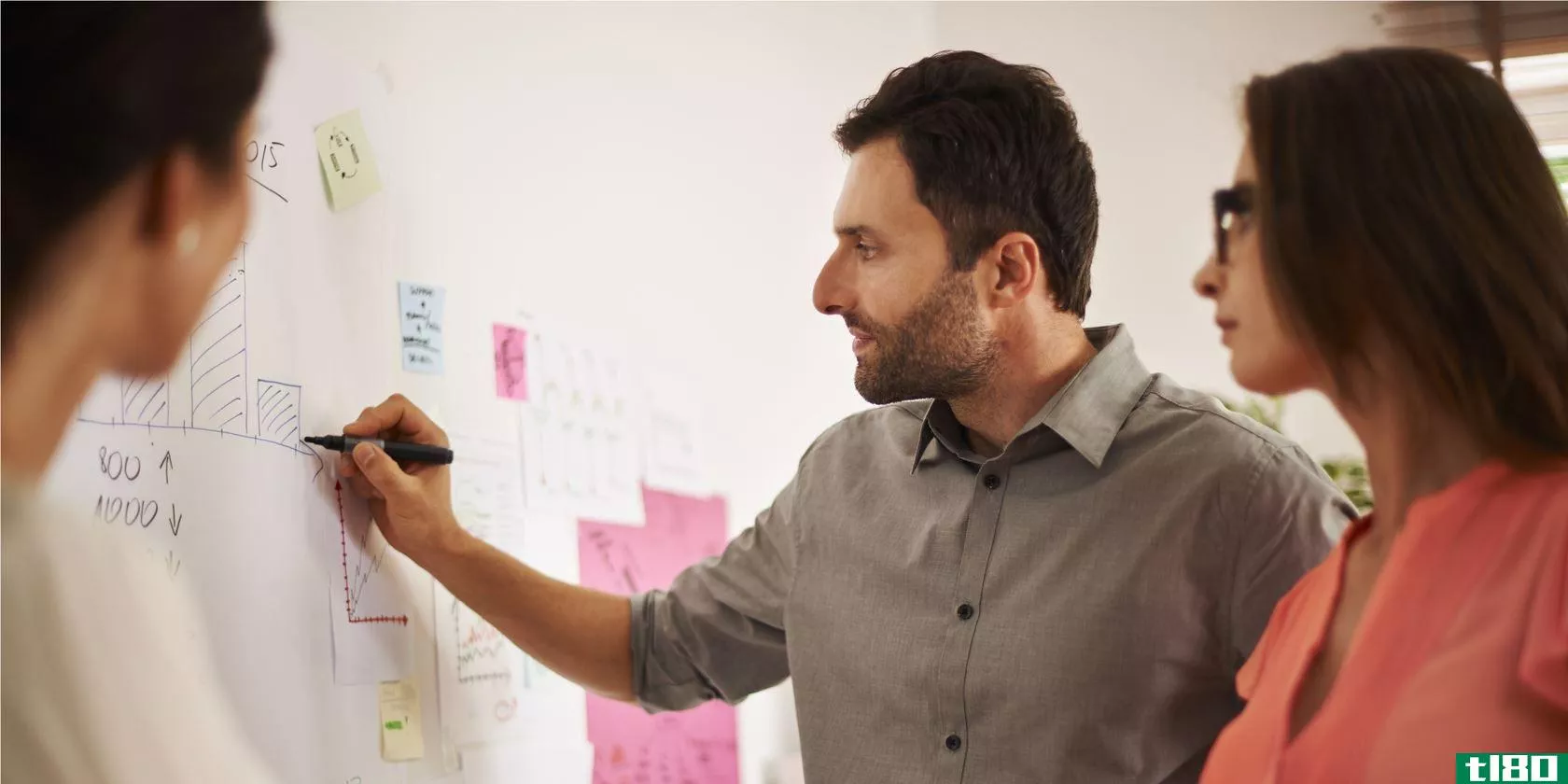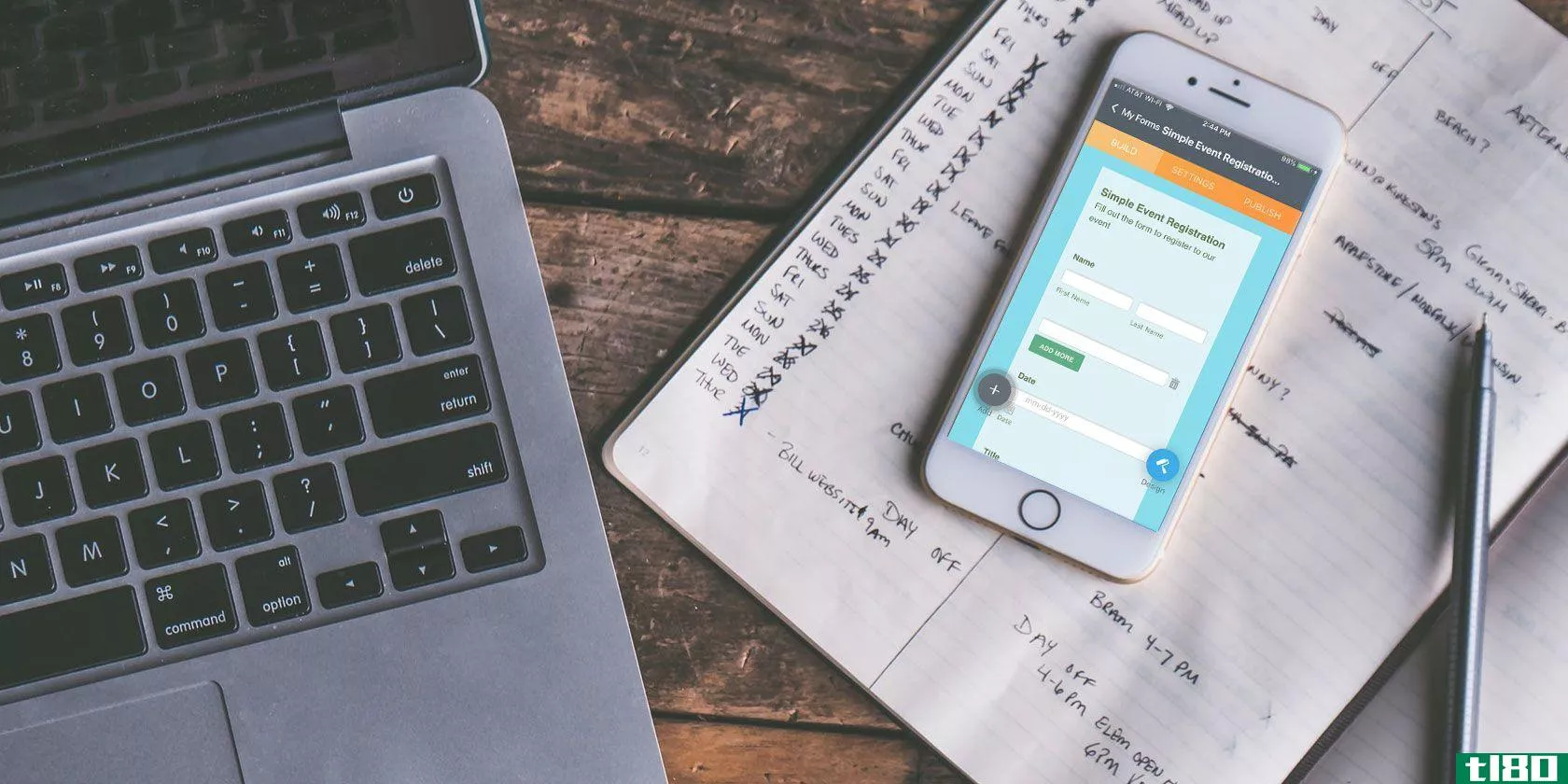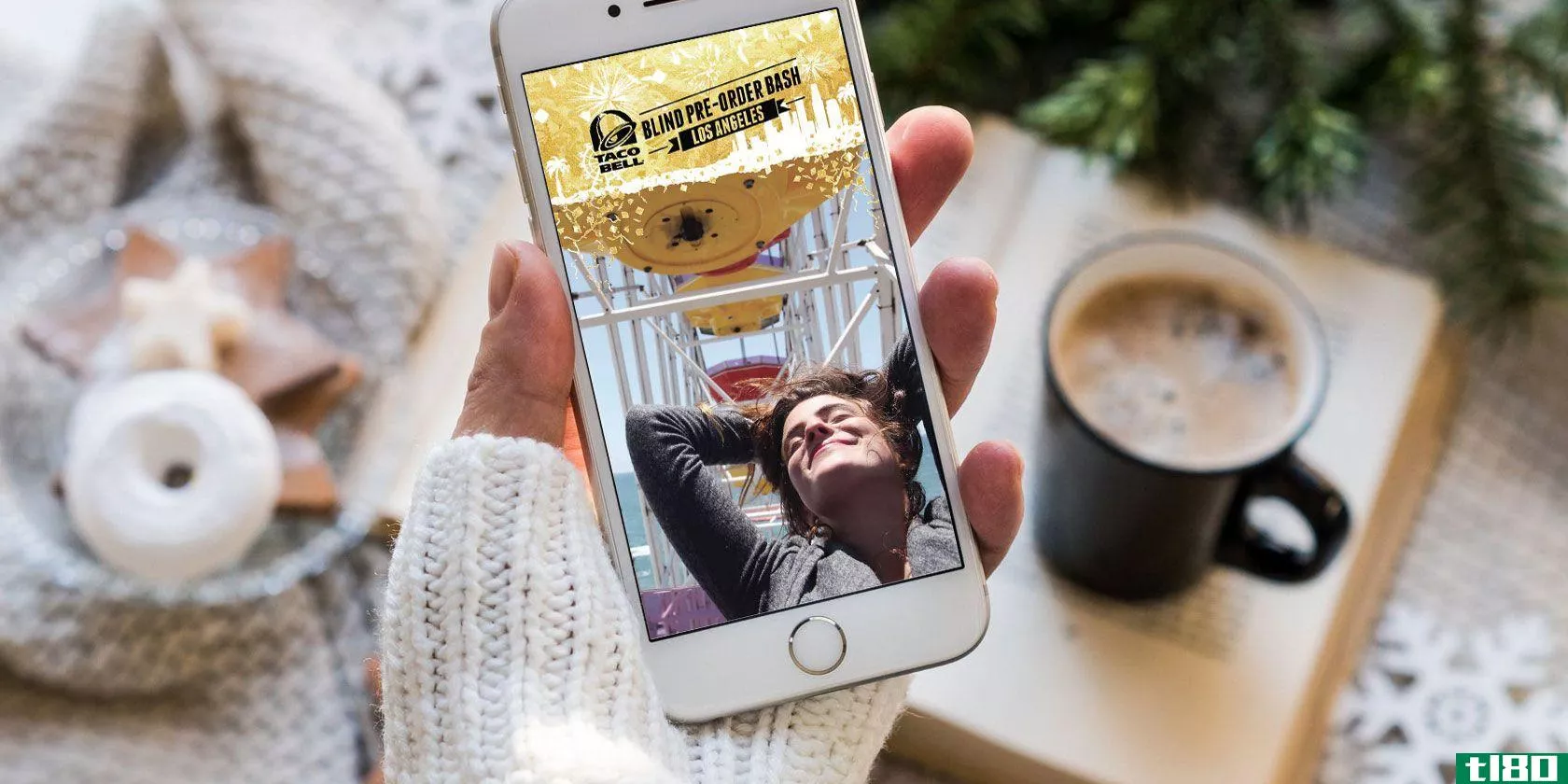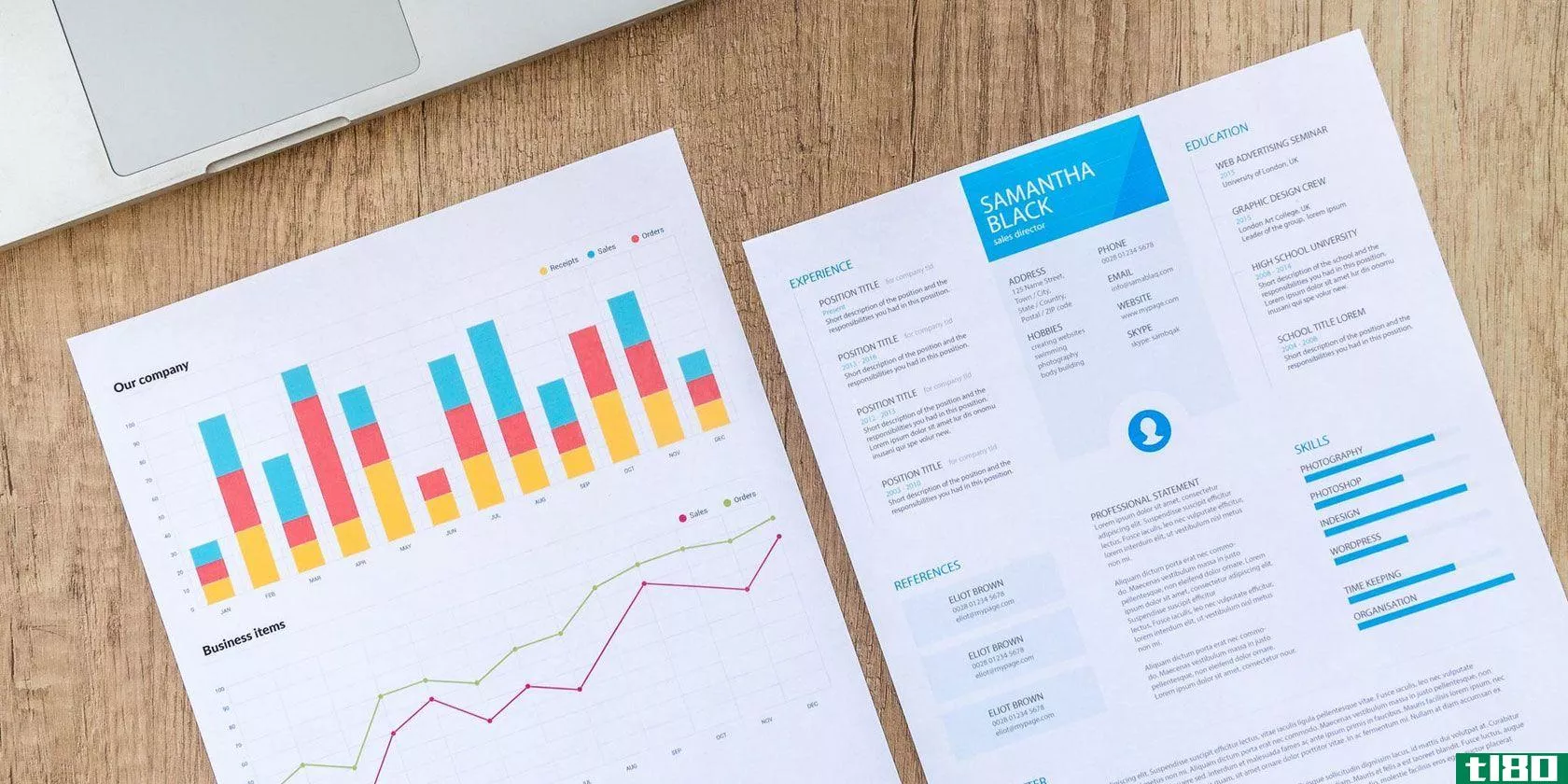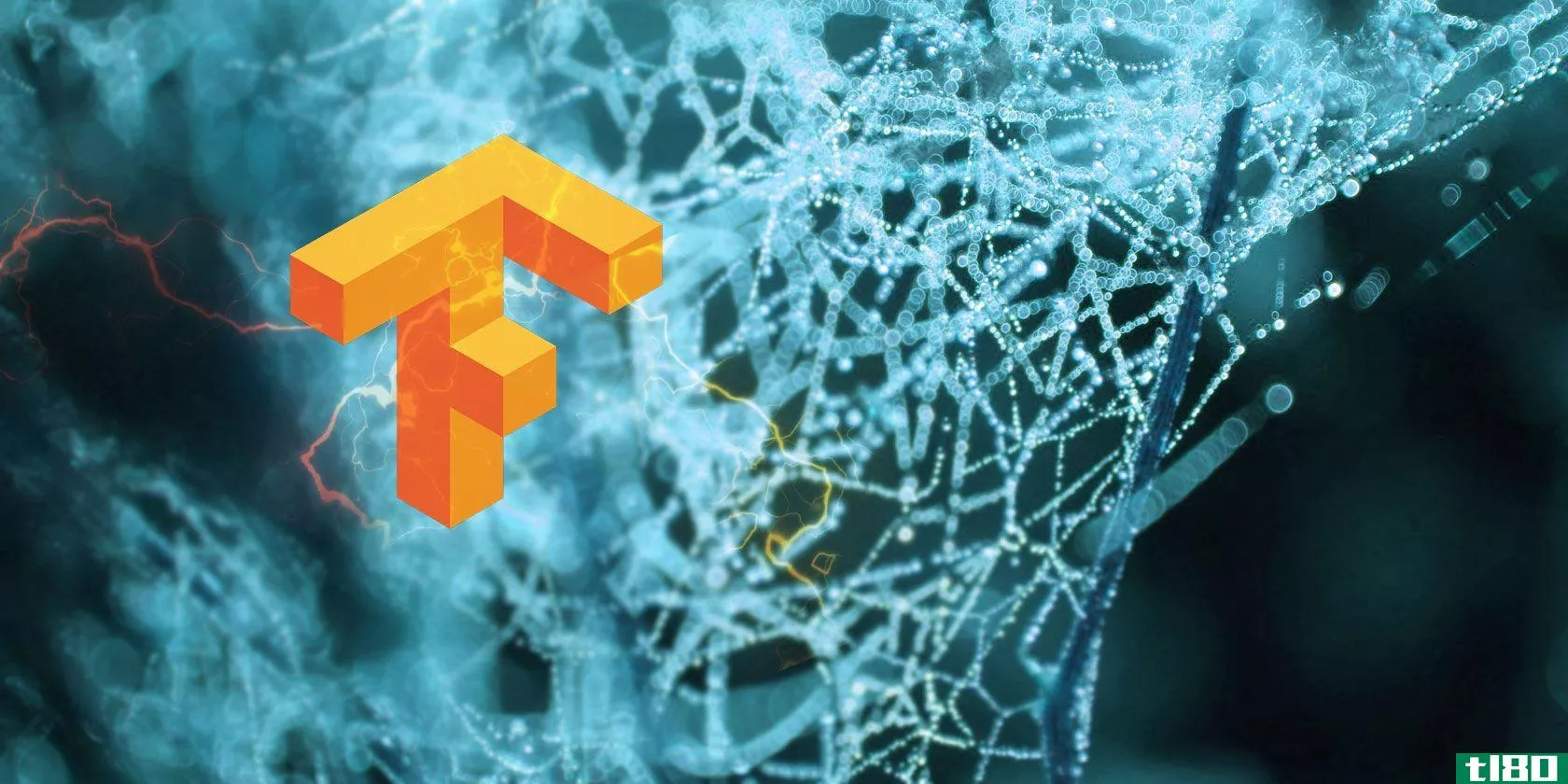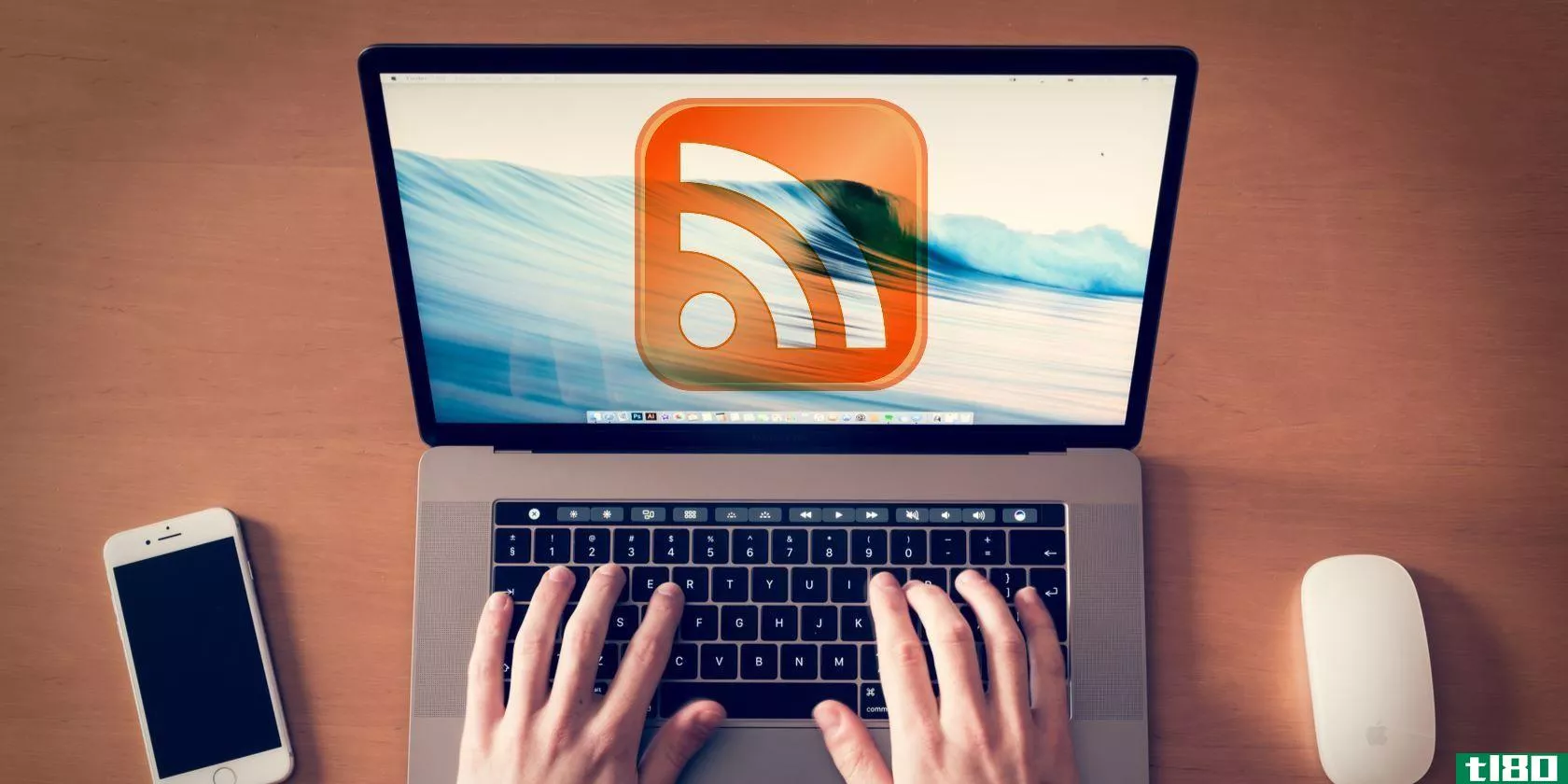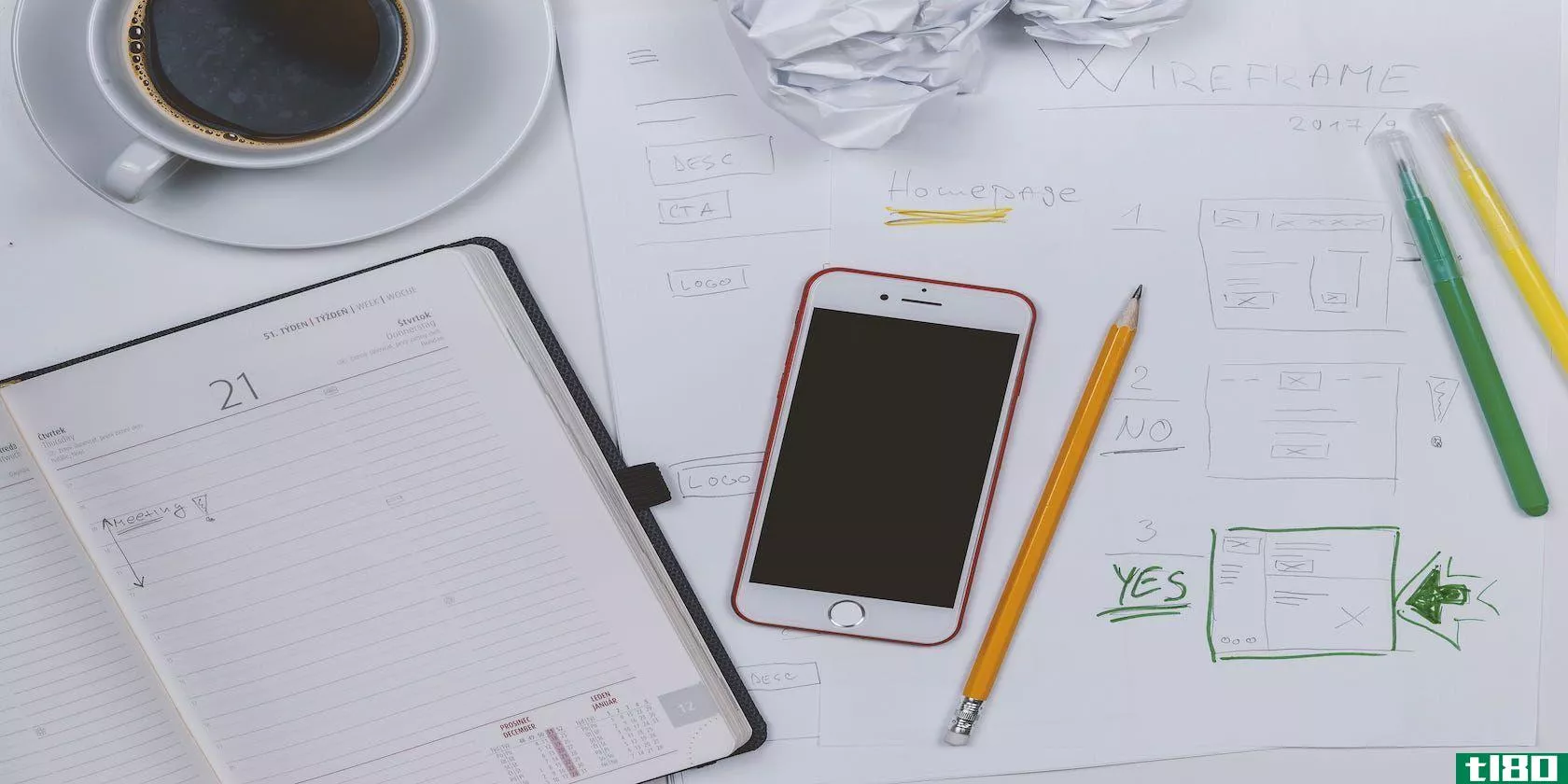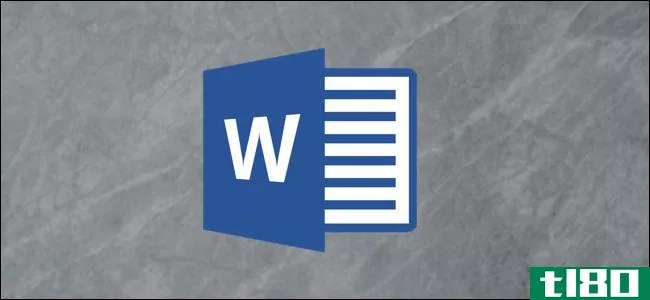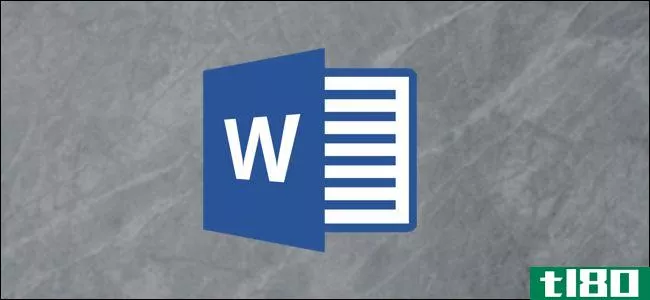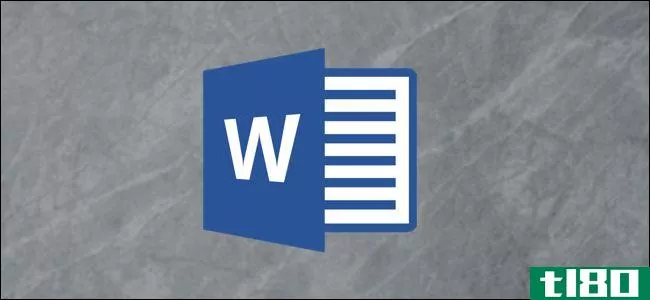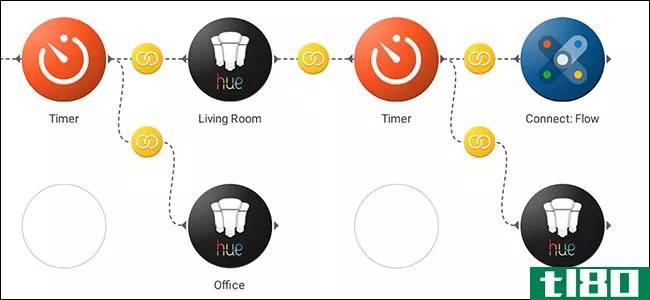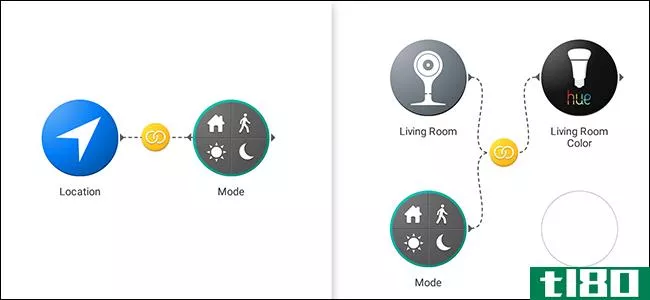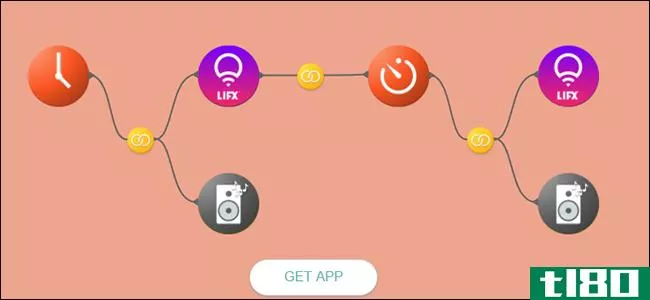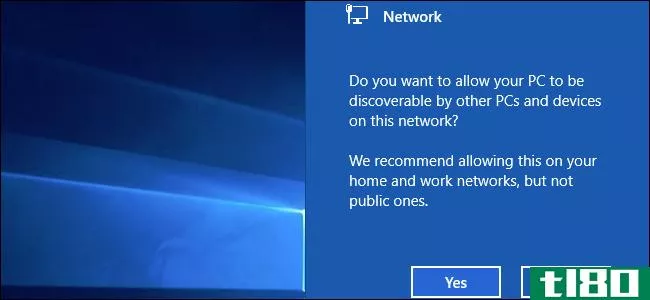如何从头开始创建流
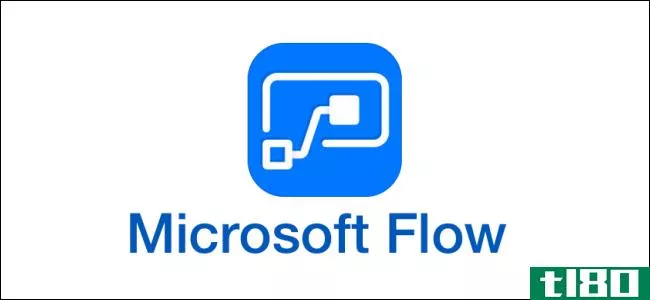
Microsoft Flow是用于创建自动化工作流的基于触发器的系统。有很多可用的模板,但是如果它们不适合您,那么下面介绍如何从头开始创建一个全新的流。
你需要一个免费或付费的计划来使用Flow,所以如果你还没有的话就去注册一个吧。前往Office 365应用程序启动程序(左上角的九个点)并单击Flow启动它。
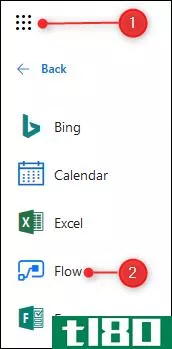
第一步:创建一个新的流
首页直接把你扔进模板,但是我们要从头开始创建一个流,所以点击左侧菜单中的“我的流”。
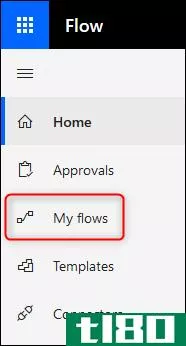
如果您以前从未创建过流,则此页将为空;否则,它将包含您以前创建的任何流。单击“新建”>“从空白创建”从头开始创建新流。
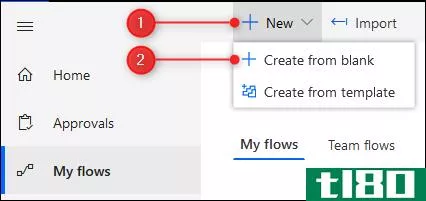
您可以选择从一个流行的触发器开始,但我们将从零开始,所以请单击“从空白创建”按钮。
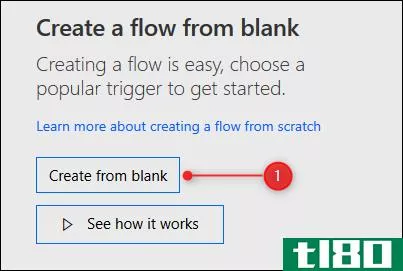
第二步:选择触发器
在这一点上,你必须选择一个触发器来启动你的流程。您可以搜索特定服务或从列表中选择一项。单击两行图标下的向下箭头以查看所有可用的服务。
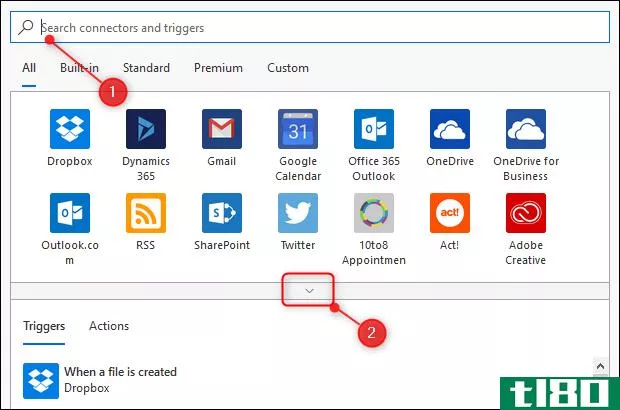
我们将设置一个简单的流,当OneDrive中某个特定文件夹中的任何文件被修改时发送电子邮件。如果您与某人共享了一个文件夹,并且您想知道他们何时更改了该文件夹中的任何内容,则此功能非常有用。要设置这个流,我们需要选择一个触发器操作,这是一个OneDrive文件修改。首先单击OneDrive服务。
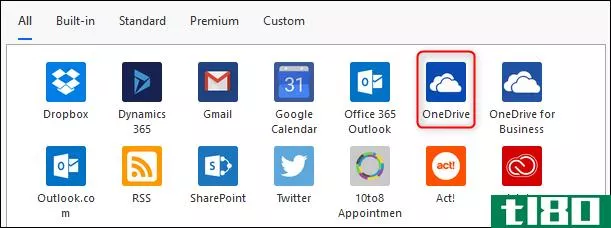
确保您单击了正确的OneDrive,其中有“OneDrive”(包含在免费和个人Office 365订阅中)和“OneDrive for Business”(包含在业务计划中)。单击OneDrive服务时,您必须再次登录到Office 365以确保它仍然是您。登录后,将显示OneDrive触发器列表。我们正在寻找“当一个文件被修改时”触发器,它位于底部。
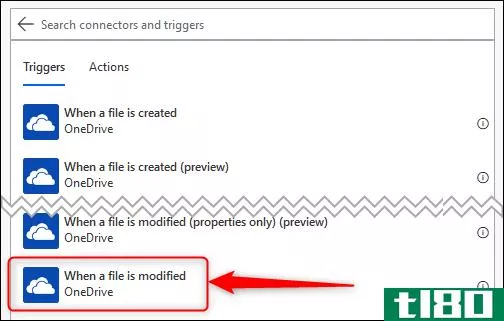
单击“文件修改时”打开此触发器的选项。唯一必需的选项是选择包含要监视的文件的文件夹,因此单击文件夹图标。
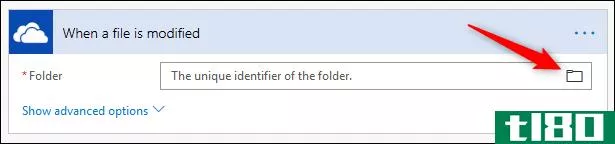
一个对话框将显示OneDrive文件结构,以“根”开头。如果您希望在OneDrive中的任何文件被修改时收到通知,您可以选择此选项,也可以单击根旁边的箭头浏览OneDrive文件夹结构并选择要监视的文件夹。
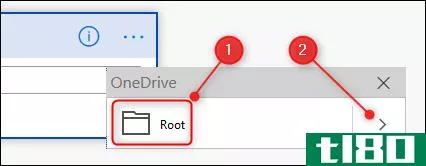
我们已经选择了我们的/How To Geek文件夹。
第三步:选择要执行的操作
这是排序的触发器,所以现在我们需要选择要执行的操作。单击“新建步骤”再次打开选项。
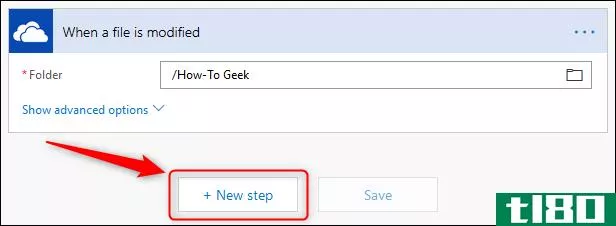
我们想在How to Geek文件夹中的项目被修改时发送一封电子邮件,因此我们需要选择Outlook.com服务。有很多服务可供选择(令人恼火的是,它们不是按字母顺序排列的),所以请输入“Outlook”作为筛选条件并选择Outlook.com服务。
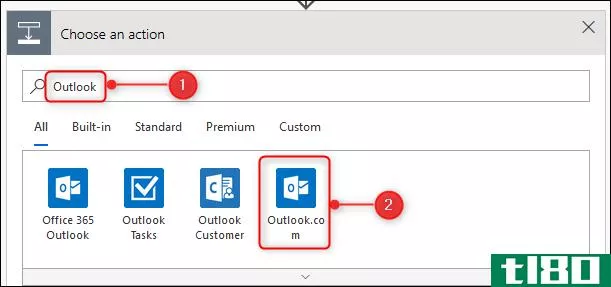
选择“发送电子邮件”操作。
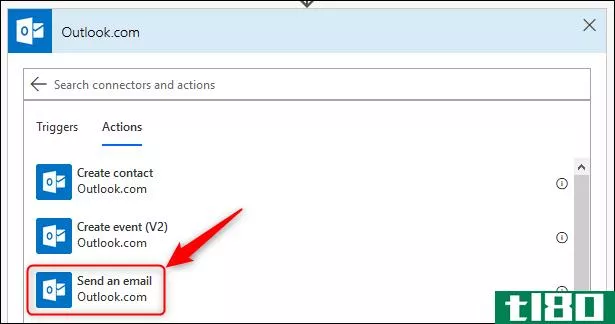
这将打开“发送电子邮件”选项。您可以开始看到流程是如何形成的,顶部有一个触发器,下面有一些操作。
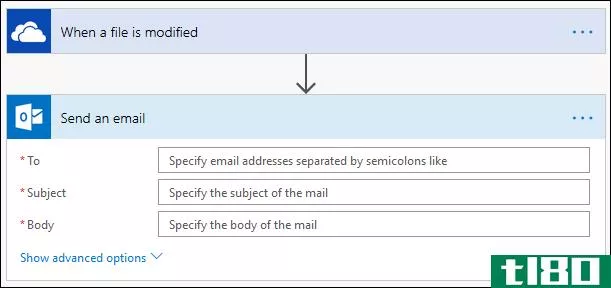
将要向其发送电子邮件的电子邮件地址添加到“收件人”字段中。当你点击“主题”框时,你会注意到一个“动态内容”面板出现在右边。这使您可以根据已修改的文件向电子邮件中添加主题行。我们希望主题行显示“[文件名]已修改”,其中“[文件名]”替换为文件名。为此,请单击“动态内容”面板中的“文件名”。
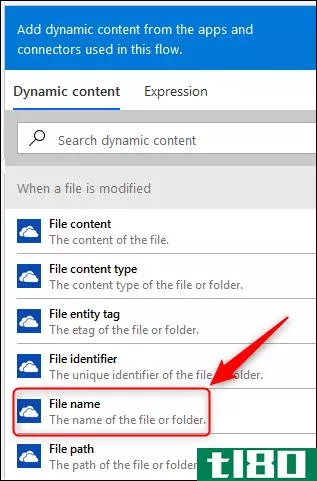
“文件名”将出现在“主题”行中。在文中加上“已被修改”(不要忘了在“已”字前加一个空格)。
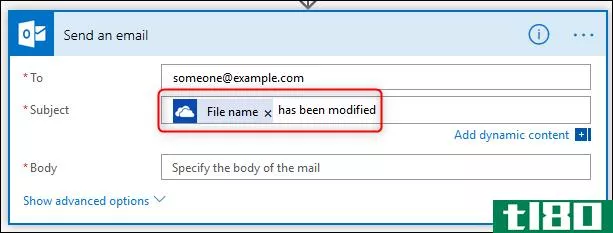
我们也希望能够轻松地找到文件,因此在“Body”行中,再次转到“Dynamic content”面板,并单击“file path”将其添加到Body中。流程现在已完成,请单击“保存”。
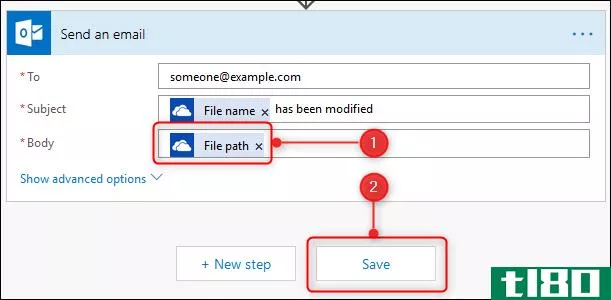
第四步:测试流量
下一步是测试流。单击右上角的测试选项。

在滑出的“测试流”面板中,单击“我将执行触发器操作”,然后单击“保存和测试”
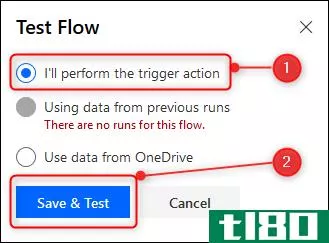
现在,让您的流保持打开状态的选项卡,转到您在OneDrive中监视的文件夹并对文件进行更改(您可以在OneDrive web应用程序或计算机上的OneDrive中进行更改)。保存更改,然后返回Flow打开的选项卡。您将看到一条消息,告诉您流已成功运行。
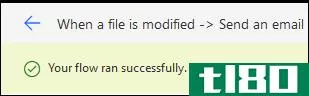
当你检查你的电子邮件,你会看到一个电子邮件警报已发送给你,与主题行显示文件名和文本,你添加,正文显示文件路径。
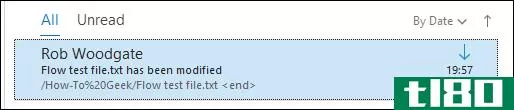
当然,这是一个简单的流程,但是您可以在大量服务中添加多个触发器和操作,还可以使用变量、设置批准条件、将数据路由到office365中的特定安全组等等。微软定期增加新的功能,虽然这些功能中有很多是针对商业用户的(而且只在商业计划书上提供),但其中许多功能对家庭用户也是可用的。
- 发表于 2021-04-03 17:49
- 阅读 ( 111 )
- 分类:互联网
你可能感兴趣的文章
想成为用户体验设计师吗?以下是如何开始
... 用户体验设计师通常关注无形的东西:用户如何与产品交互以及他们如何浏览产品。用户体验设计师的工作是确保用户的需求得到满足(在使用产品时不会混淆)。 ...
- 发布于 2021-03-15 07:56
- 阅读 ( 178 )
android和iphone的四大最佳自由形式制造商
... 要对表单做更多的操作,请看一下我们如何比较Google表单和SurveyMonkey,或者如何使用Trello和JotForm快速构建表单。 ...
- 发布于 2021-03-20 00:33
- 阅读 ( 235 )
如何根据预算制作snapchat地理过滤器
...像听起来那么困难或昂贵。因此,在本文中,我们将解释如何在预算基础上创建Snapchat地理过滤器。 ...
- 发布于 2021-03-20 08:40
- 阅读 ( 192 )
如何使用canva从头开始创建简历
... 在本文中,我们将向您展示如何使用Canva从头开始创建简历。当你写完后,你应该有一份能脱颖而出的简历。 ...
- 发布于 2021-03-21 16:45
- 阅读 ( 187 )
android上制作徽标的5款最佳应用
...建一个标志可能是困难的,尤其是当你没有任何事先知识如何使一个。虽然你可以聘请专业的标志设计师为你**,但这可能是昂贵的。 ...
- 发布于 2021-03-26 21:58
- 阅读 ( 213 )
了解如何使用adobe为web和移动设备创建出色的设计
... 11个课程包重点介绍Adobe的creative suite工具以及如何以最佳方式使用它们。您将学习如何使用adobexd创建应用程序和网站的原型。并添加效果或创建惊人的视觉图形后效果和Photoshop。以下是捆绑包的详细信息: ...
- 发布于 2021-03-30 06:35
- 阅读 ( 179 )
如何使用microsoft word制作日历
...历提供完整的设计,您将需要从头开始构建它。 相关:如何在PowerPoint中**日历 为此,请打开Word文档并通过单击“**”选项卡的“表格”组中的“表格”选项来**表格。 将出现一个下拉菜单。将鼠标悬停在网格上可增加或减少表...
- 发布于 2021-03-31 23:41
- 阅读 ( 178 )
如何在microsoft word中创建宣传册
...简单的方法是使用Word提供的许多可用模板之一。 相关:如何在microsoftword中**垂直撕下的页面 要开始使用模板,请打开新文档,在模板搜索框中键入“宣传册”,然后按“回车”键。Word的大手册模板库将出现。选择一个你喜欢...
- 发布于 2021-04-03 00:25
- 阅读 ( 226 )